由于电脑更新之后出现了WiFi图标异常,修复之后我做此篇记录,总结解决方式有两种:
错误原因: win10更新不到位导致驱动没能完好安装更新。
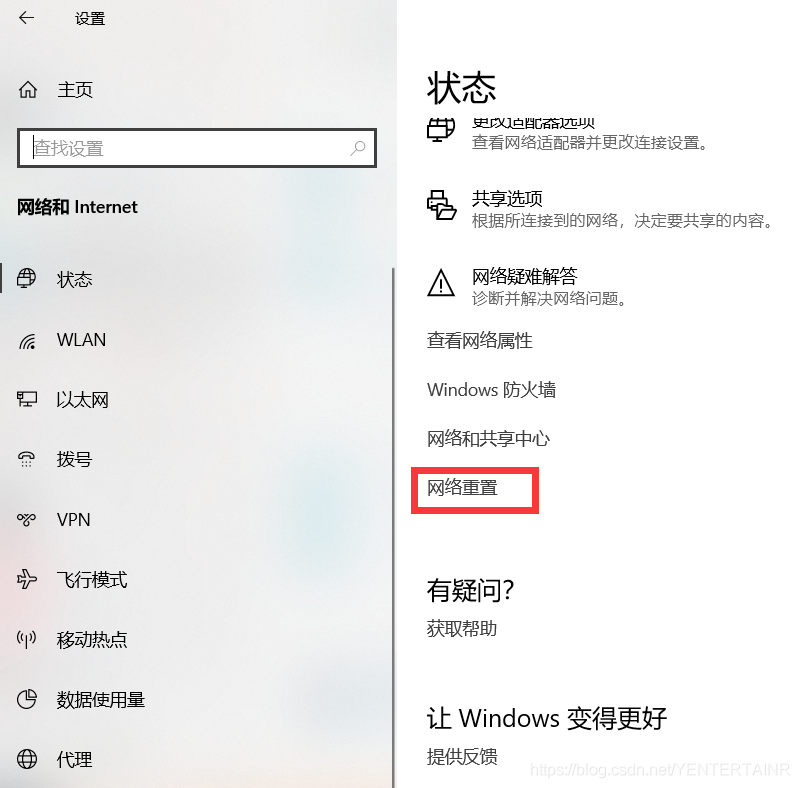
第二种方法(如果网络依然有问题):
鼠标右击图标(此电脑)》》管理》》设备管理器》》网络适配器》》(由于不同系统之间有不同的驱动,因此,为了保守能用,可以把下图红色方框内的驱动全部,更新操作如下)》》(右击下图红色方框内)蓝色图标》》更新驱动程序》》更新完毕之后,重启电脑。
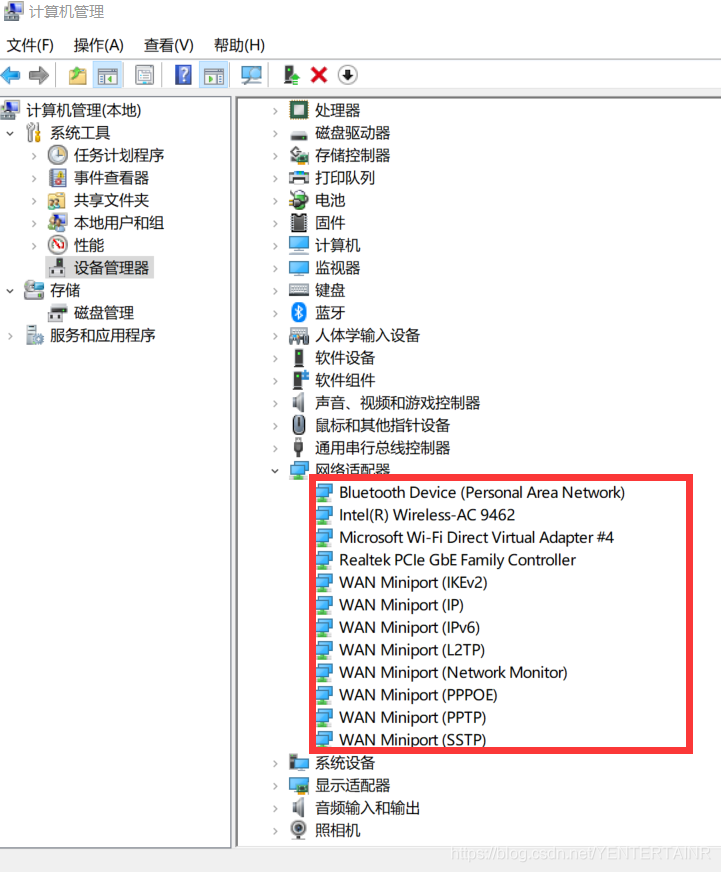
完成效果:
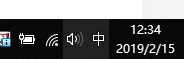
注明:如果依然解决不了问题可以尝试以下方式
方式一:检查路由器(根据以前朋友测试,路由器连接出现问题,导致无法上网,可以考虑检查路由器)
方式二:检查系统网卡(不排除系统网卡未安装的,可向系统供应商或者电脑厂商索要网卡驱动,或者根本没安装有网卡,这个需要自己安装网卡了)——没有网络怎么安装网卡:网卡驱动安装可以通过手机蓝牙和电脑蓝牙传输文件(即将驱动下载到手机上,然后通过手机蓝牙传到电脑里)(或者到别的电脑上将驱动下载到U盘,通过U盘安装网卡)。
方式二:的附加安装网卡内容----感谢聂同学的方案支持,她采用鲁大师(驱动检测重新安装了网卡。),也可以用驱动精灵(第一次使用驱动精灵没有效果,驱动精灵说已经装有驱动,所以驱动精灵使方式二的备选解决方案。)
如果上述方案无效,可以试试自己重置整个电脑系统,这是省钱步骤之一了(因为重置电脑——重置电脑不是重置网络,如果重置电脑还是不行的话,猜测是电脑硬件问题,这我无能为力,可以咨询售后,或者带到电脑城去看电脑医生了,手动滑稽?)
方式三:将手机的usb功能打开,用数据线接到电脑上,手机开热点,(一般在手机设置里边有usb调试选项卡,点击打开之后)我们的数据线就相当于网线了,联网之后记得到自己电脑品牌的官网去下载新的并且更新驱动,(这是也是聂同学告诉我的联网方式,谢谢她的参与)。
方式四(本方式要花钱):根据田网友的反馈,在上述所有情况都做过调整的情况下均无效果,这个时候可以买个外置网卡试试(温馨提示:购买前先将自己的情况和客服说清楚电脑详情,网卡的使用我就不提供博文了,因为我没用过,嘿嘿),田网友在使用外置网卡之后能成功上网。
方法五:win + R 【运行】==> services.msc ==> 找到WLAN AutoConfig ==> 自动 ==> 重启 ==> 应用
根本解决方案:驱动程序的安装与更新。
田网友电脑WiFi问题实录:
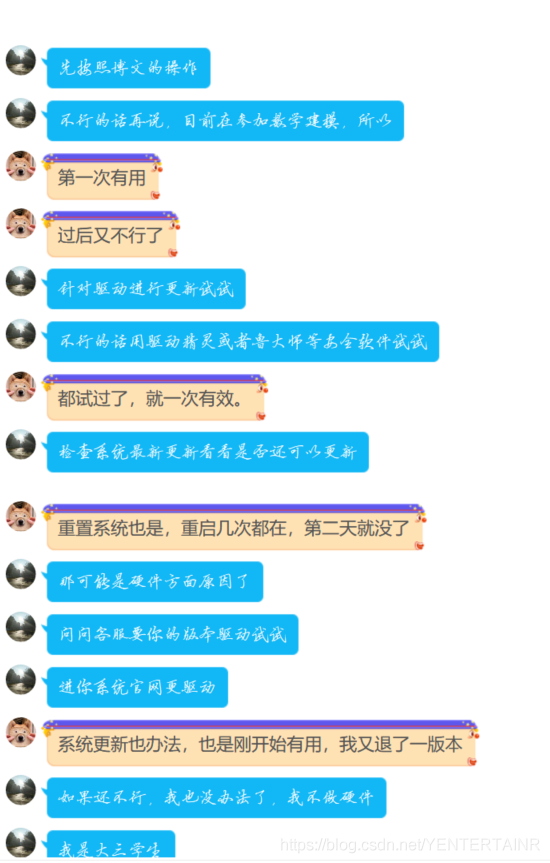
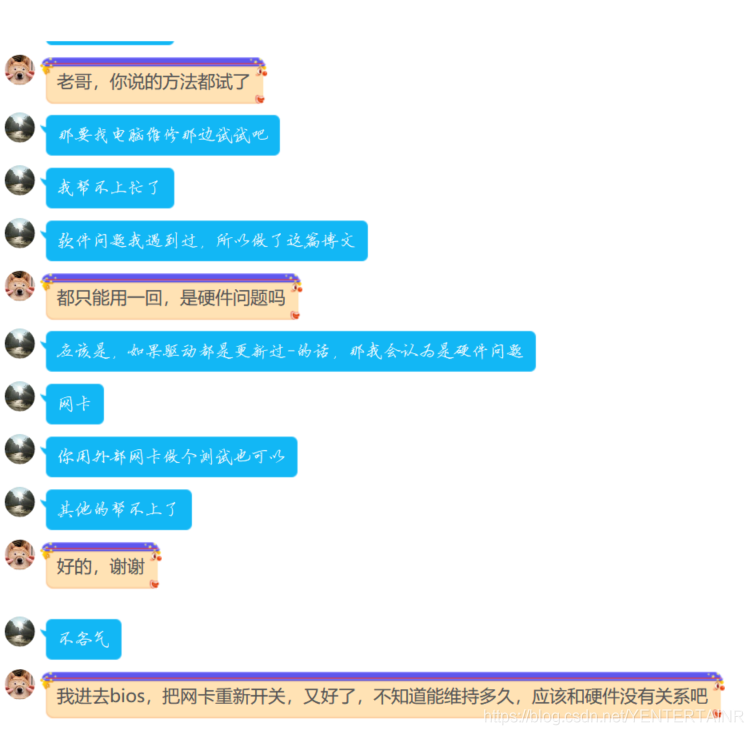
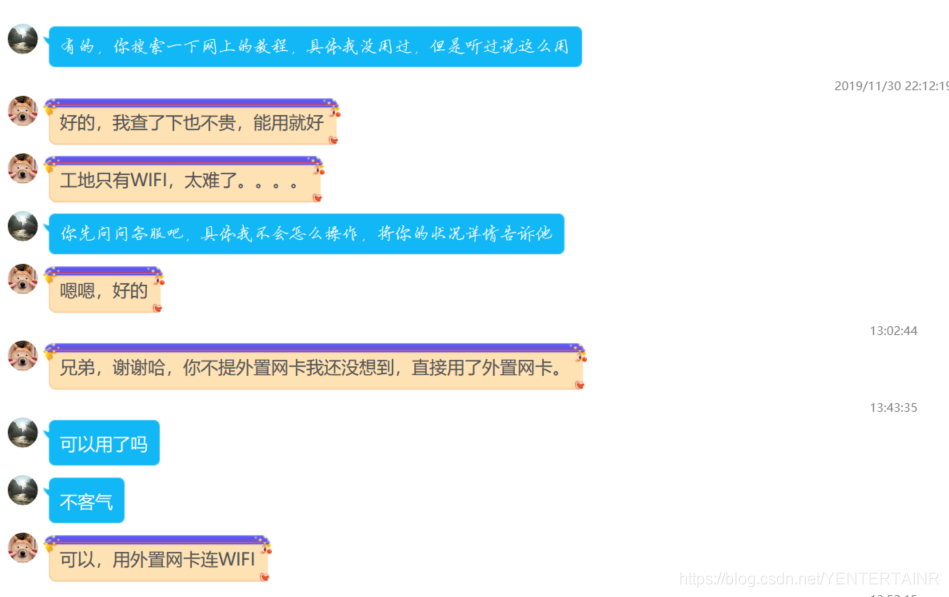
聂同学电脑WiFi的问题实录:
祝:大家工作顺利。










